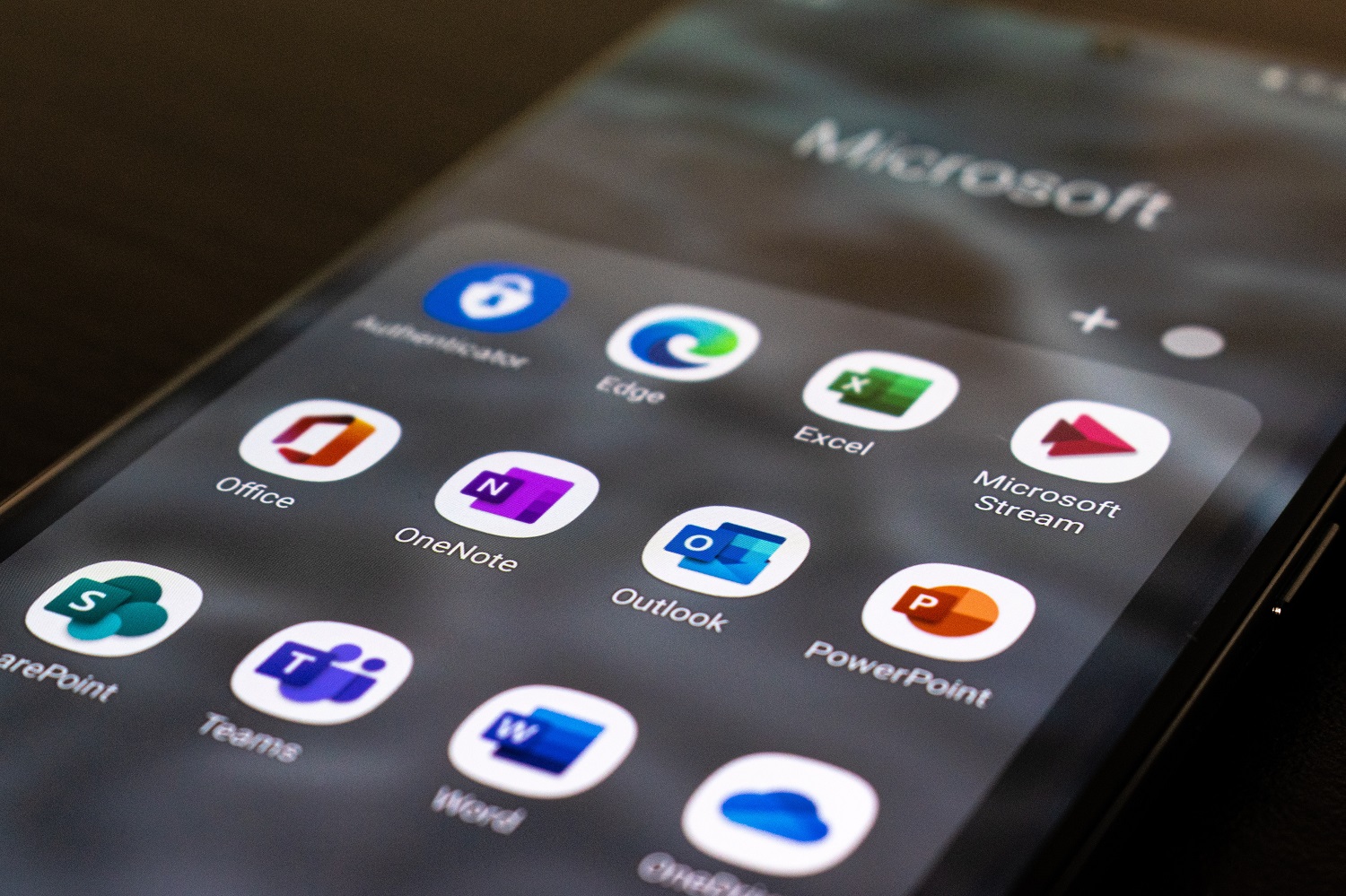Hai mai ricevuto un messaggio come “Memoria piena” sul tuo smartphone Android, pur essendoci ancora spazio libero? È un problema frustrante che molti utenti segnalano: il sistema crede che lo storage sia esaurito quando invece non lo è davvero. In questa guida vedremo le cause comuni dell’errore memoria piena Android anche se c’è spazio, le soluzioni passo dopo passo e consigli per evitarlo in futuro. Il tutto in modo chiaro, senza gergo tecnico ostico, ma preciso e utile.
Indice dei contenuti
- Sintomi e contesto dell’errore
- Cause possibili
- Soluzioni dettagliate
- Consigli e prevenzione
- Conclusione
1. Sintomi e contesto dell’errore memoria piena Android anche se c’è spazio
Prima di intervenire, è utile identificare i segnali tipici che indicano questo problema:
- Huawei, Samsung, Xiaomi o altri modelli mostrano “Memoria piena” o “Spazio insufficiente” al salvare foto, scaricare app o aggiornamenti.
- Dialoghi di sistema come “Impossibile salvare” anche se l’indicatore di storage mostra percentuale libera.
- Problemi con l’installazione o aggiornamento di app, messaggi che richiedono liberare memoria nonostante il fatto che il dispositivo mostri parecchi GB liberi.
- Impossibilità di scattare foto, anche con spazio indicato disponibile, o errori “nessuno spazio sufficiente” nelle app fotocamera.
Questo comportamento appare spesso dopo aggiornamenti di sistema, cambi di SD card, installazioni di molte app o usi quotidiani prolungati.
2. Cause possibili dell’errore “memoria piena Android anche se c’è spazio”
2.1 Cache e file temporanei accumulati
Molte app, specialmente browser, social e applicazioni multimediali, generano cache, file temporanei o log che non vengono liberati. Questi file possono occupare parecchi GB “invisibilmente” al sistema principale.
2.2 File orfani o residui su SD o memoria interna
Spostamenti di file, app che non disinstallano completamente o residui di aggiornamenti possono lasciare file inutili che il sistema vede come occupati.
2.3 Gestione errata della memoria da parte del sistema o bug del firmware
Alcuni aggiornamenti software introducono bug nella gestione dello storage: l’indicatore di spazio libero può restituire valori errati o non aggiornarsi correttamente.
2.4 Partizione di sistema piena (separata dalla memoria utente)
Android divide lo storage in partizioni (sistema, dati, cache). Anche se la partizione “dati utente” ha spazio libero, la partizione “sistema” può essere satura e impedire scaricamenti o aggiornamenti di sistema.
2.5 File di log del sistema o crash da diagnostica (bugreport, tombstone)
Quando il sistema va in crash, genera file diagnostici (log, tombstone, bugreport) che possono accumularsi e saturare lo spazio interno (solitamente in /data/system/dropbox o /data/log).
3. Soluzioni dettagliate passo dopo passo
Di seguito una serie di interventi progressivi: comincia dal primo e prosegui fino alla risoluzione.
3.1 Riavviare lo smartphone
Può sembrare banale, ma un semplice riavvio spesso risolve problemi temporanei dove il sistema non ha aggiornato lo stato della memoria.
3.2 Pulizia cache globale
Vai in Impostazioni > Memoria > Cache dati (o simile) e cancella la cache. Questo libera decine o centinaia di MB/GB, specialmente su telefonini usati da tempo.
3.3 Eliminare file temporanei e app inutilizzate
- Usa file manager (incluso o scaricabile) per navigare nella memoria e individuare grandi file non necessari (video, apk, download vecchi).
- Disinstalla app poco usate — molte generano cache pesanti.
- Sposta foto/video su cloud o storage esterno (SD, PC, drive esterni).
3.4 Pulizia manuale di directory di log / crash reports (root necessario)
Se hai accesso root (o tramite ADB), puoi esplorare e cancellare directory tipiche:
/data/log/data/system/dropbox/data/system/log/data/anr
ATTENZIONE: cancellare file di sistema può causare instabilità se non sei sicuro. Fai backup prima.
3.5 Controllare la partizione di sistema /data /cache con app di diagnostica
App come “DiskUsage”, “Storage Analyzer” o “SD Maid” mostrano graficamente le cartografie dello storage e indicano partizioni piene. Puoi così identificare aree anomale di occupazione.
3.6 Aggiornamento firmware / patch di sistema
Controlla se il produttore ha rilasciato aggiornamenti che correggono bug nella gestione storage. Spesso dopo aggiornamenti di sistema iniziano i problemi di memoria errata.
3.7 Formattazione / reset di fabbrica (ultima ratio)
Se nessuna soluzione funziona, salva i dati (backup completo) e procedi con un reset / wipe di sistema. Questo ricrea le partizioni e risolve eventuali incoerenze nel file system.
4. Consigli pratici e prevenzione
- Attiva la pulizia automatica della cache (alcuni Android custom o app offrono questa funzione).
- Scegli SD card di qualità e formattala con file system supportato (exFAT, F2FS se supportato dal firmware).
- Evita di usare troppi file manager/cleaner se non affidabili — alcuni possono peggiorare la gestione dello storage.
- Monitora periodicamente lo spazio libero reale con app come DiskUsage per prevenire accumuli anomali.
- Prima di ogni aggiornamento, esegui backup e pulizia cache — questo riduce probabilità di corruzione di partizioni.
5. Conclusione
L’errore “memoria piena Android anche se c’è spazio” è fastidioso ma spesso risolvibile con una pulizia mirata o correggendo errori delle partizioni. Seguendo le soluzioni dal semplice al più radicale (backup + reset), puoi recuperare lo spazio reale e riportare il tuo dispositivo al corretto funzionamento.
Vuoi scoprire ogni giorno le migliori offerte tech, gadget smart e accessori introvabili a prezzi pazzi?
Scegli dove seguire il nostro canale delle offerte:
(clicca sul pulsante per aprire il canale e ricevere le offerte direttamente sul tuo smartphone)